Une fois l’application Music Manager correctement installée et configurée, vos musiques se téléchargent automatiquement dans le Cloud. Vous pouvez à tout moment ajouter de nouveaux dossiers ou tout simplement surveiller le téléchargement de vos musiques.
Double-cliquez sur l’icône Music Manager de la barre des tâches.
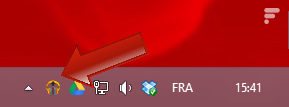
Si l’icône n’apparaît pas, cliquez sur le petit triangle le plus à gauche → Personnaliser puis rechercher l’icône Music Manager et sélectionnez Afficher icône et notification.
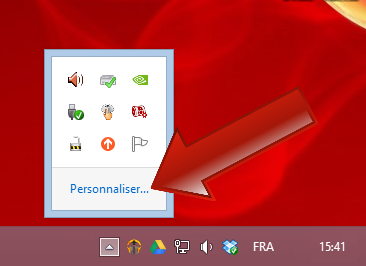
La progression du téléchargement s’affiche alors à l’écran. Cliquez sur Ajouter un dossier pour importer dans le Cloud un éventuel nouveau dossier de votre disque dur. Cliquez sur le lien à gauche (« Impossible d’importer 73 titres ») pour voir la liste des titres incompatibles avec Google Play Musique.
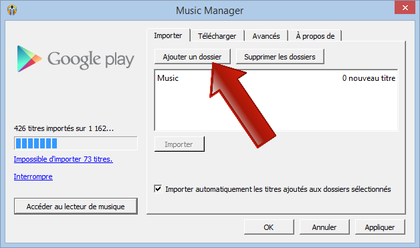
L’onglet Télécharger vous permet de récupérer, sur votre ordinateur, les titres de votre bibliothèque en ligne. Cela peut s’avérer particulièrement utile si votre disque dur tombe en panne !
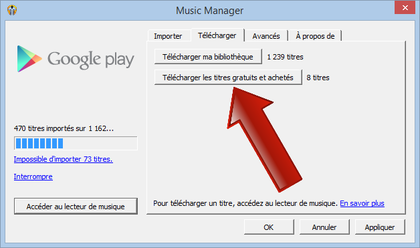
L’onglet Avancés permet de régler quelques options d’optimisation de la bande passante. Cliquez sur Déconnexion si vous ne souhaitez plus utiliser Musique Manager. Vos titres ne seront pas effacés de Google Play Musique pour autant, vous devrez simplement vous reconnecter pour télécharger de nouveaux titres dans le Cloud.
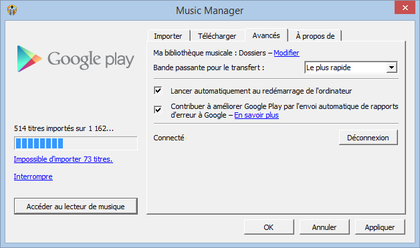
Enfin, cliquez sur le bouton Accéder au lecteur de musique pour accéder à https://play.google.com/music/ depuis votre navigateur.
Chaque matin, WhatsApp s’anime avec les dernières nouvelles tech. Rejoignez notre canal Frandroid pour ne rien manquer !


















Et si on drag and drop dans le site, Music manager téléchargera les musiques ajoutées sur le cloud dans mon PC ?
Ce contenu est bloqué car vous n'avez pas accepté les cookies et autres traceurs. Ce contenu est fourni par Disqus.
Pour pouvoir le visualiser, vous devez accepter l'usage étant opéré par Disqus avec vos données qui pourront être utilisées pour les finalités suivantes : vous permettre de visualiser et de partager des contenus avec des médias sociaux, favoriser le développement et l'amélioration des produits d'Humanoid et de ses partenaires, vous afficher des publicités personnalisées par rapport à votre profil et activité, vous définir un profil publicitaire personnalisé, mesurer la performance des publicités et du contenu de ce site et mesurer l'audience de ce site (en savoir plus)
En cliquant sur « J’accepte tout », vous consentez aux finalités susmentionnées pour l’ensemble des cookies et autres traceurs déposés par Humanoid et ses partenaires.
Vous gardez la possibilité de retirer votre consentement à tout moment. Pour plus d’informations, nous vous invitons à prendre connaissance de notre Politique cookies.
Gérer mes choix